WordPress로 eLearning 코스 사이트를 만드는 방법
게시 됨: 2022-03-11온라인 과정 생성의 세계는 새로운 강사에게 벅차게 보일 수 있습니다. 코스를 만드는 것이 강점일 수 있지만, 코스를 판매할 웹사이트를 만드는 것은 어렵고 힘든 작업처럼 보일 수 있습니다. 이 블로그는 WordPress로 eLearning 코스 사이트를 만드는 데 도움이 될 것입니다.
우리는 대부분의 사람들이 코딩에 익숙하지 않거나 스스로 본격적인 웹사이트를 만들 수 있는 리소스가 없을 수 있음을 이해합니다. 그것이 WordPress가 들어오는 곳입니다. WordPress는 세계에서 가장 인기있는 CMS 플랫폼 중 하나이기 때문에 WordPress의 인기에 대해 거의 말할 필요가 없습니다. WordPress를 사용하면 사용자가 멋진 플러그인과 테마를 많이 사용할 수 있으며 코딩할 필요 없이 요소를 끌어다 놓기만 하면 사이트 설정을 지원할 수 있습니다.
이 블로그에서는 LMS 사이트를 쉽게 설정할 수 있는 포괄적인 도구를 살펴보겠습니다.
LMS 사이트가 있는 이유는 무엇입니까?
eLearning은 최근 Covid와 원격 근무/교육의 부상으로 인기가 크게 증가했습니다. 비즈니스 분석 포럼 에 따르면 12억 명의 학생이 팬데믹 기간 동안 전 세계 교육 기관의 폐쇄로 영향을 받았다고 합니다. 학생들을 위해 빠르고 잘 설계된 솔루션으로 격차를 메우는 것이 이 거대한 시장에서 영향력을 발휘할 수 있는 올바른 방법입니다.
시작하려면 무엇이 필요합니까? 이 기사에서는 두 가지 주요 요소에 대해 이야기할 것입니다.
- 강력한 LMS 플러그인
- 혁신적인 디자인 팩
이것은 시작하기에 작은 도구 목록처럼 보일 수 있지만 충분할 것입니다.
올바른 플러그인 선택
WordPress에 LMS 사이트를 구축하려면 사용하는 플러그인에 주의해야 합니다. 일부 플러그인은 유료 버전만 제공되지만 일반적으로 "프리미엄" 모델에 따라 무료 버전도 제공합니다. 우리는 돈을 들이지 않고도 충분한 기능을 제공하는 LMS 플러그인에만 집중할 것입니다. 그러나 플러그인이 당신에게 적합한지 어떻게 결정합니까? LMS 플러그인은 시작하는 데 필요한 몇 가지 기본 기능을 제공해야 합니다.
- 기능적 과정 구축
- 사용하기 쉬운 퀴즈 구축
- 이메일을 통한 학생 상호작용
- 간편한 결제 통합
- 인증서
- 테마 스타터 팩 통합
이러한 기능을 고려하여 Tutor LMS 를 사용하는 것이 좋습니다 . Tutor LMS는 사용자를 위한 무료 버전에서 이러한 기능을 제공합니다. 유료 버전에는 더 많은 기능이 있지만 이 블로그에서는 플러그인의 무료 기능만 살펴보겠습니다.
필요한 플러그인 설치
이제 플러그인 선택을 결정했으므로 설정을 시작하겠습니다. Tutor LMS를 설치하려면 먼저 WordPress 관리자 패널로 이동합니다. 관리자 패널에서 플러그인 > 새로 추가 로 이동하여 Tutor LMS를 검색한 다음 플러그인을 설치하고 활성화합니다. 몇 초 안에 사용할 준비가 됩니다.
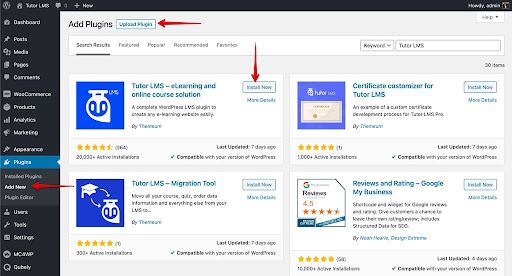
테마로 아름답게
LMS 플러그인을 구성하기 전에 먼저 사이트의 테마를 결정해야 합니다. Tutor Starter 테마 는 무료일 뿐만 아니라 LMS 플러그인인 Tutor LMS와 통합되도록 제작되었습니다. 이것은 삶을 훨씬 더 쉽게 만듭니다. WordPress 관리자 패널에서 Tutor Starter를 설치하기 위해 Appearance 탭을 찾습니다. 거기에서 새로 추가 를 클릭 하고 "튜터 스타터"를 검색합니다. 계속해서 설치 및 활성화를 누르십시오.
Tutor Starter를 제대로 활용하려면 플러그인을 하나 더 추가해야 합니다. 다른 플러그인을 설치한 것과 같은 방법으로 '새 플러그인 추가'로 이동하여 TutorMate를 검색해야 합니다. TutorMate는 Tutor Starter 테마를 위한 동반 데모 가져오기 플러그인입니다 . 플러그인 > 새로 추가 에서 찾은 후 클릭하여 설치하고 활성화합니다.
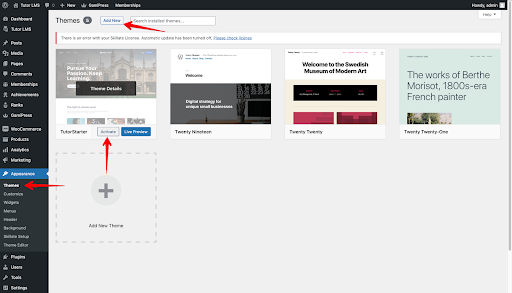
이제 준비가 끝났고 갈 준비가 되었습니다. 다음으로, Tutor Starter에서 WordPress 사이트로 스타터 팩을 제공합니다. WordPress 관리자 패널에서 Tutor Starter > Starter 사이트로 이동합니다. 여기에서 생성하려는 항목에 따라 다양한 유형의 사이트에 대한 4개의 고유한 데모 스타터 사이트를 찾을 수 있습니다.
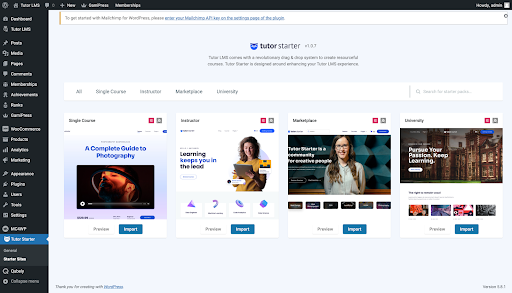
가져오기를 선택하기 전에 사이트를 미리 볼 수 있습니다. 가져올 사이트를 결정했으면 가져오기 버튼을 클릭하기만 하면 됩니다. 그러면 다음 팝업이 나타납니다.
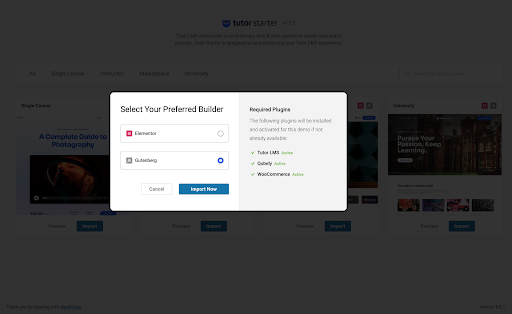
여기에서 Elementor 또는 Gutenberg 페이지 빌더로 시작하도록 선택할 수 있습니다. 이 블로그에서는 계속해서 Gutenberg와 함께 실행할 것입니다. Tutor Starter는 이 설치를 시도할 때 플러그인/추가 기능이 누락되었는지 보여줍니다. 따라서 Qubely 및 WooCommerce가 누락된 경우 자동으로 설치되고 활성화됩니다.
가져오기가 완료되면 "사이트 보기"를 클릭하여 사이트를 볼 수 있습니다.
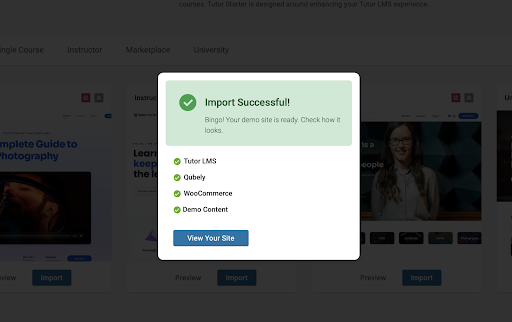
페이지를 편집하려면 WordPress 관리 대시보드 로 이동 하여 사이트 사용자 지정 을 선택 합니다 . 그러면 모든 배경 변경 사항, 위젯 등에 액세스할 수 있는 사용자 지정 페이지로 이동합니다.

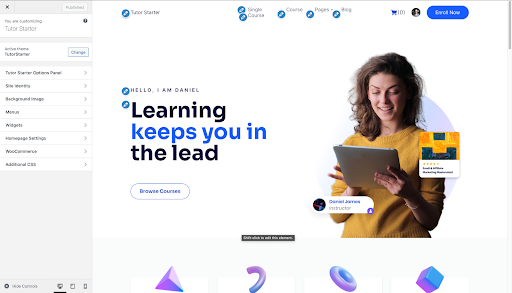
백엔드 구성
다음으로 사이트에 일부 콘텐츠를 추가해야 합니다. 여기에서 LMS 사이트용 콘텐츠를 만드는 주요 여정이 시작됩니다. 코스를 설정하려면 WpAdmin > Tutor LMS > 코스로 이동하십시오. 코스 메뉴에서 새로 추가를 선택 하여 사이트에 새 코스를 추가합니다 . 그러면 메인 코스 메뉴로 이동합니다. 여기에 코스 이름을 입력하고 코스 설명을 추가하고 필요한 경우 비디오 및 기타 정보를 추가합니다. 학생들에게 코스가 무엇인지 알려주는 데 사용할 수 있는 특집 이미지 섹션도 있습니다.
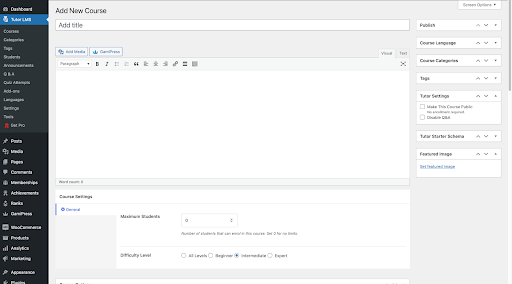
이제 코스를 설정하는 데 가장 중요한 작업인 주제와 퀴즈를 추가합니다. 퀴즈를 추가하려면 먼저 주제를 만들어야 합니다. 코스 메뉴에서 아래로 스크롤하여 새로운 주제를 추가하는 버튼을 찾을 수 있는 코스 빌더 섹션으로 이동합니다. 새 주제를 추가했으면 이제 해당 주제에 강의 및/또는 퀴즈를 추가할 수 있습니다.
수업 추가
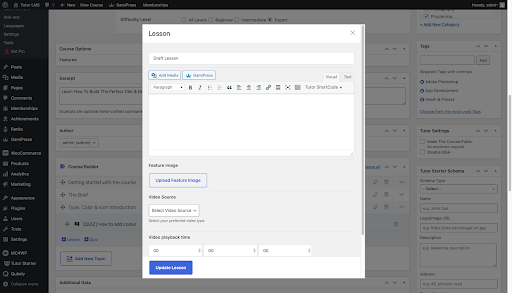
레슨 버튼을 클릭하면 레슨 을 구성할 수 있는 팝업이 나타납니다. 필요한 경우 강의 제목, 실제 강의 텍스트 및 강의 비디오를 추가하십시오. 수업에 첨부 파일을 추가할 수도 있습니다.
퀴즈 만들기
수업을 만든 후 평가를 위해 퀴즈도 추가해야 합니다. 강의 버튼 바로 옆에 있는 퀴즈 버튼을 클릭하면 퀴즈 팝업 메뉴가 나타납니다.
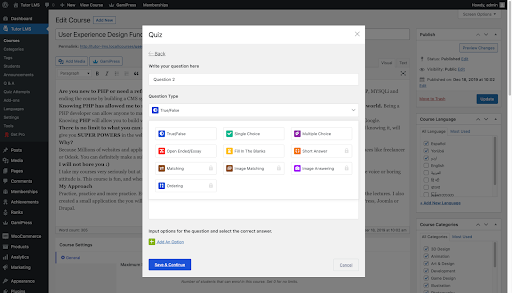
먼저 퀴즈 이름을 추가하고 저장 및 다음을 누르십시오. 다음 탭에는 학생들에게 설정할 질문 유형을 구성할 수 있는 퀴즈 질문 옵션이 있습니다. 그런 다음 질문 이름을 선택하고 설정할 수 있는 모든 다른 유형의 질문을 표시 하는 드롭다운 질문 유형 메뉴에 액세스합니다.
이 팝업의 옵션은 탐색하기 쉽고 자명하기 때문에 어떤 유형의 질문을 선택하든 쉽게 설정할 수 있습니다.
과정에서 어떻게 수익을 창출합니까?
코스의 기본 설정을 마치면 다음 단계는 무엇입니까? 기본 설정 다음에는 수익을 창출하기 위해 코스에 지불 옵션을 추가합니다. 이를 달성하려면 가장 인기 있는 전자 상거래 솔루션 중 하나인 WooCommerce를 통합해야 합니다. 사용 및 통합이 매우 쉽고 무료입니다.
WooCommerce 통합 및 판매
LMS 사이트에서 코스를 제품으로 판매하려면 WooCommerce와 같은 결제 시스템이 추가되어야 합니다. 앞서 말씀드린 것처럼 WooCommerce는 자동으로 설치되기 때문에 따로 설치 과정을 거치실 필요가 없습니다. Tutor LMS에서 WooCommerce를 활성화하려면 Dashboard > Tutor LMS > 설정 > 수익 창출(탭) > WooCommerce(활성화).
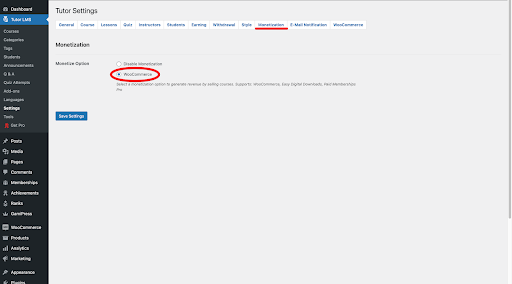
이제 LMS 사이트에 대해 WooCommerce를 활성화했습니다. 그러나 비용을 지불할 수 있도록 과정을 WooCommerce에 어떻게 연결합니까? 먼저 WooCommerce를 통해 판매할 제품 을 만들어야 합니다. 새 제품 탭 이 표시되는 WordPress 관리자 패널로 이동합니다 . 거기에서 새 제품을 추가할 수 있습니다. 해당 상품의 이름, 가격, 판매가까지 설정할 수 있습니다.
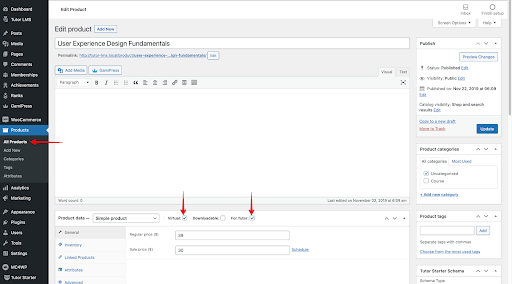
수익 창출 프로세스를 완료하려면 이 제품을 판매하려는 과정에 연결해야 합니다. 이렇게 하려면 과정을 편집하고 제품 추가 섹션까지 아래로 스크롤해야 합니다. 여기에서 생성한 제품의 드롭다운 메뉴를 찾아 과정에 연결할 수 있습니다. 유료 옵션 을 선택하면 모든 설정이 완료됩니다!
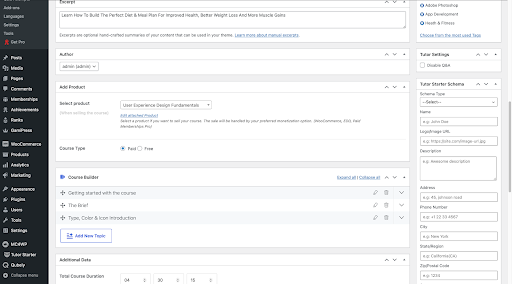
수익을 창출하려는 다른 과정의 경우 다음 단계를 따르기만 하면 문제가 없습니다.
코스 마케팅
다음 작업은 제품이 원하는 고객에게 도달할 수 있도록 잠재적인 학생에게 코스를 마케팅하는 것입니다.
- 대상 학생 식별
- 최대한의 홍보를 위해 코스를 효율적으로 광고하십시오.
- 코스를 업계 표준 자료로 홍보
- 학생 증가를 위해 판매 제공
- 다른 곳에서 귀하의 자료를 홍보하기 위해 제휴 직원을 구하십시오.
이것이 포괄적인 목록은 아니지만 이러한 팁은 코스 마케팅을 순조롭게 진행하는 데 도움이 될 수 있습니다.
사이트 백업
이제 eLearning 사이트를 설정 했으므로 UpdraftPlus 를 사용하여 백업하는 것을 기억하는 것이 중요합니다 . 세계 최고의 신뢰할 수 있는 백업 플러그인인 UpdraftPlus는 귀하의 사이트와 사이트 작성에 들인 모든 노력을 안전하고 안전하게 유지하도록 신뢰할 수 있습니다.
마음의 평화를 위해 무료 플러그인을 다운로드하거나 UpdraftPlus Premium 으로 업그레이드하십시오.
귀하의 사이트에 행운을 빕니다. 질문이 있는 경우 아래에 자유롭게 의견을 말하십시오.
워드프레스로 eLearning 코스 사이트를 만드는 방법 게시물이 UpdraftPlus에 처음 등장했습니다. UpdraftPlus – WordPress용 백업, 복원 및 마이그레이션 플러그인.
